云骑士数据恢复软件自定义位置恢复数据
更新日期:2022年02月25日
1、打开云骑士数据恢复软件操作界面,选择向导模式,根据需要选择自定义位置,选择好以后点击下一步。
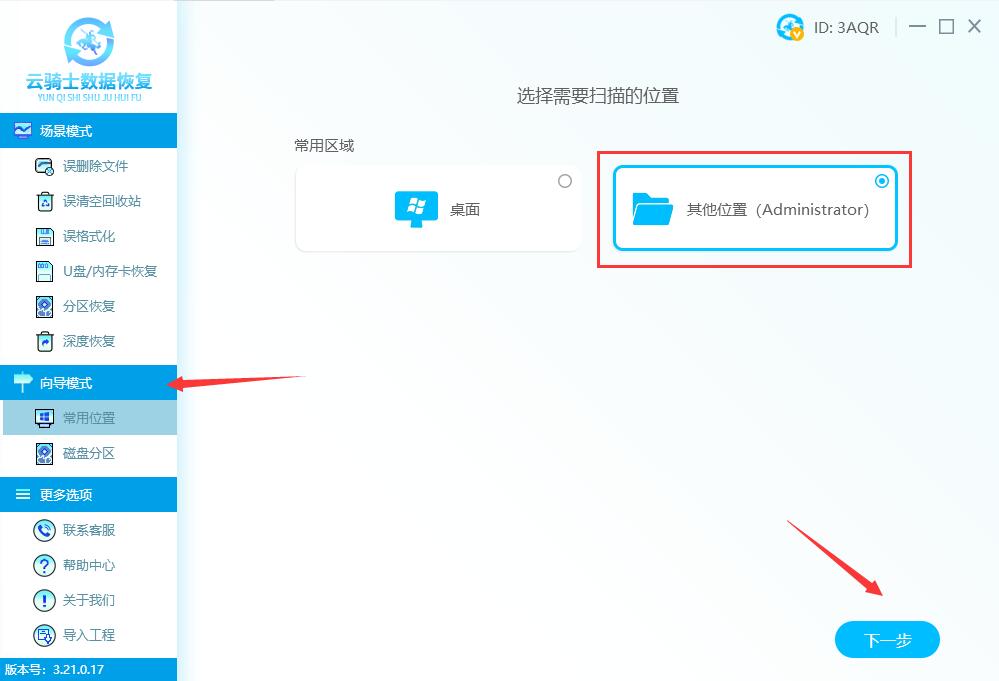
2、根据需求选择需要恢复的文件类型和扫描方式。选好以后点击开始扫描按钮,即可开始扫描数据。
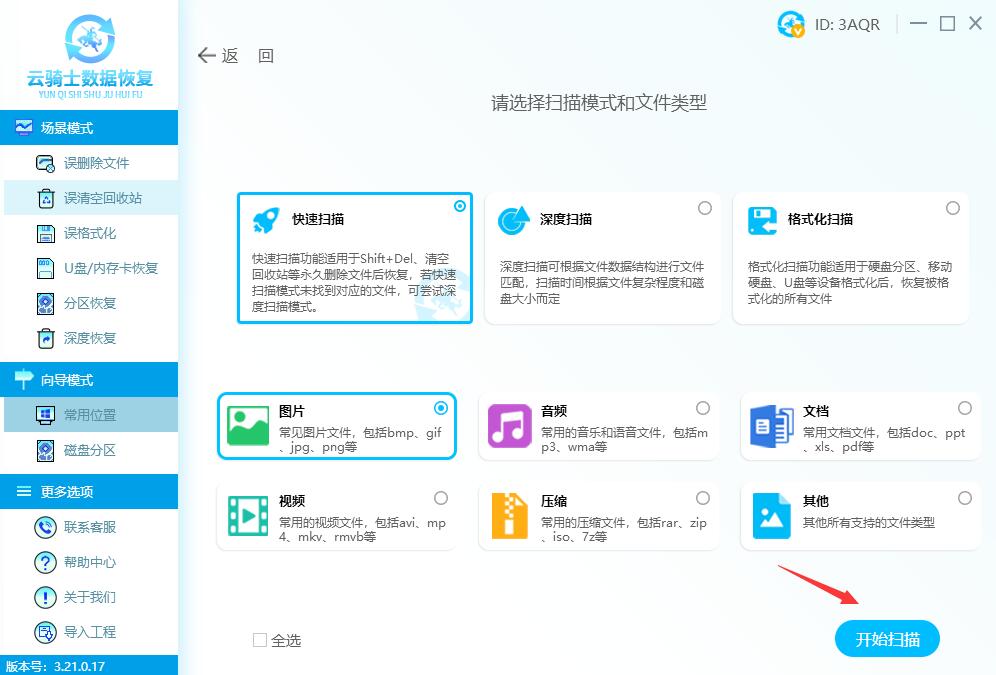
3、正在扫描中,请耐心等待,扫描速度主要根据当前所扫描的磁盘大小和数据多少决定,如果磁盘中存在坏道用时会偏长一点。
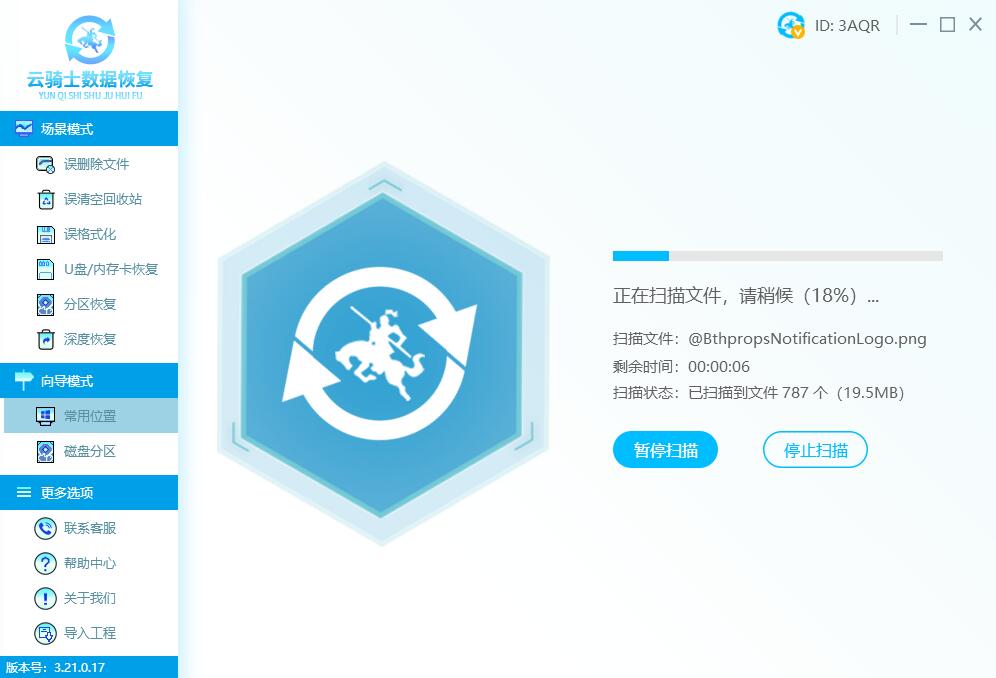
4、扫描完成后,把需要恢复的文件勾选上,再点击右下角底部立即恢复按钮。
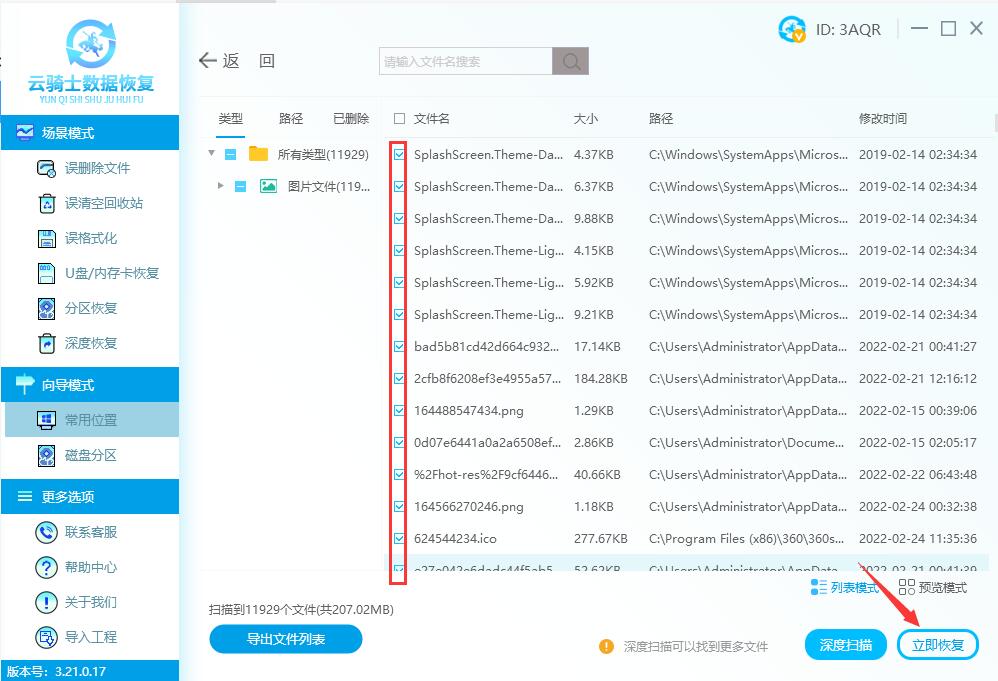
5、把数据另存到其他的磁盘,然后点击确定按钮。
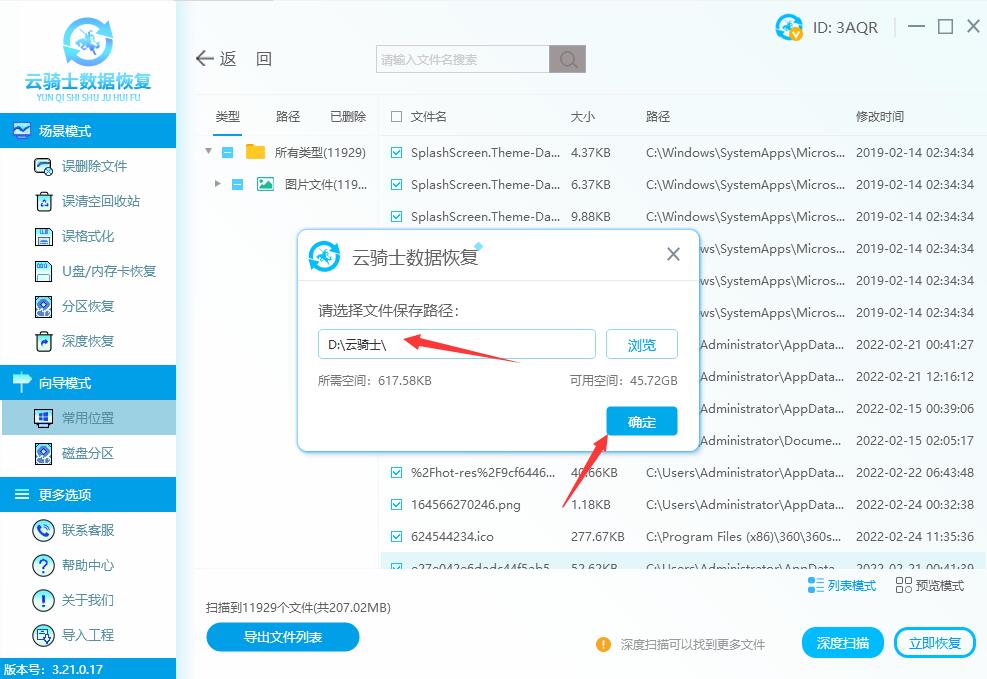
6、等待数据恢复成功即可。
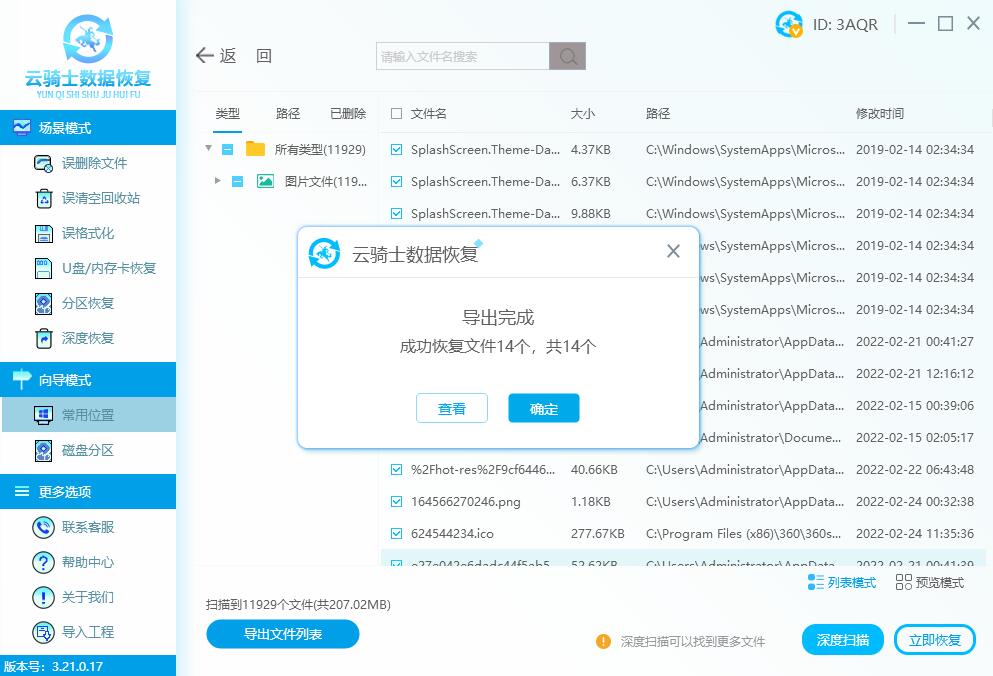
责任编辑:云骑士数据恢复官网
推荐阅读
360文件恢复后文档乱码怎么办
2021-12-28
回收站视频清空了怎么恢复
2022-01-25
赤兔mp4视频恢复软件教程
2021-12-30
优盘exe文件怎么恢复 金山恢复大师如何恢复u盘exe文件
2022-07-06
佳佳数据恢复软件恢复分区内目录名、文件名变成乱码的文件
2022-01-03
失易得数据能恢复误删的文件吗
2021-12-29
佳易数据恢复专家怎么恢复内存卡误删数据 佳易数据恢复专家恢复内存卡误删数据教程
2022-03-13
如何恢复rar文件 rar压缩文件被删除怎么恢复
2022-04-25
怎么恢复硬盘的文件
2022-01-24
为什么不能恢复至扫描磁盘位置 恢复文件不能在同一磁盘内恢复
2022-04-18
热门标签

您好!手机端应用开发中......
请移步到云骑士数据恢复电脑端下载客户端
官网地址:https://www.yqssjhf.com/
在线客服qq:1283757212
联系电话:17875514452
工作时间:9:00-18:00
请移步到云骑士数据恢复电脑端下载客户端
官网地址:https://www.yqssjhf.com/
在线客服qq:1283757212
联系电话:17875514452
工作时间:9:00-18:00
